реклама
 Независимо дали съставяте отчет за работа или просто искате да представите информация в блога си по графичен начин, Google Fusion Tables може да ви помогне. Google Fusion всъщност е функция, вградена в Google Документи, която ви позволява да трансформирате сурова информация, която се съхранява в таблица или формат на електронната таблица по по-привлекателен визуален начин - независимо дали това е круша диаграма, лентова диаграма или карта с информационен слой.
Независимо дали съставяте отчет за работа или просто искате да представите информация в блога си по графичен начин, Google Fusion Tables може да ви помогне. Google Fusion всъщност е функция, вградена в Google Документи, която ви позволява да трансформирате сурова информация, която се съхранява в таблица или формат на електронната таблица по по-привлекателен визуален начин - независимо дали това е круша диаграма, лентова диаграма или карта с информационен слой.
Тук сме обхванали много генератори на диаграми в MUO, включително онлайн приложения като Pie Color и Инструмент за диаграма Създайте професионални диаграми и графики с тези 6 безплатни инструментаДиаграмите и диаграмите не са само в сферата на офис работниците и хората в света на бизнеса. Тези шест безплатни онлайн инструмента ви дават силата на моментална визуализация. Прочетете още . Дори веднъж покривахме създателя на графични графики на Google, за което почти съм сигурен, че е бил предшественик на Google Fusion Tables. Красотата на Google Fusion Tables е, че извежда създаването на диаграми на по-автоматизирано ниво, като ви позволява да импортирате електронни таблици отдясно в Google Документи. Можете също да импортирате данни от файл, съхраняван на вашия компютър, или да го създавате в движение.
Достъп до Google Fusion Tables от Google Документи отвътре
Първата стъпка е да влезете в акаунта си в Google Docs и след това щракнете върху „създавам“В лявата част на главния екран. Ще видите падащ списък на всички типични неща, които можете да създадете в Google Документи, като документи и електронни таблици. Ако погледнете малко по-надолу в този списък, ще видите избор за „маса“. В момента това е бета функция.
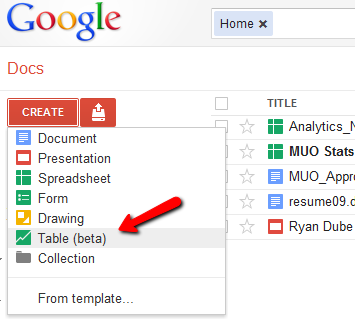
Първата опция, която ще имате, е да импортирате таблицата си с данни. Както можете да видите, можете просто да използвате електронна таблица, която вече имате в профила си в Google Документи (Google Spreadsheets), или можете да качите файл с данни от електронния си компютър от вашия компютър.
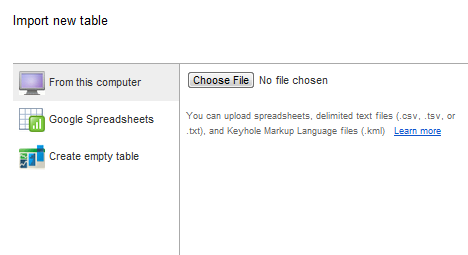
За целите на тази статия искам да ви покажа как можете да използвате Google Fusion Tables за показване на реални данни на карта. В този случай ще създам списък с пътуванията, които нашето семейство е извършило през годините и ще оценявам всяко пътуване със стойност „като“ - от 0 процента до 100 процента.
Когато създавате нова празна таблица, можете да въведете данните в един ред. Не е като обикновена електронна таблица, където има куп празни редове. Трябва да кликнете върху „Създайте нов ред“, За да въведете нови данни.

Текст и номер може да бъде всичко. местоположение не е задължително, освен ако не искате да представите данните във формат на картата, в този случай ще искате да свържете тези данни с конкретно местоположение, което ще се показва на Google Map. Можете също така да добавите дата, която може да ви бъде полезна, в зависимост от това какво се опитвате да представите, но и това не е задължително.
Ето моята попълнена таблица с пет места, които посетихме и число, представящо колко много ни хареса пътуването.
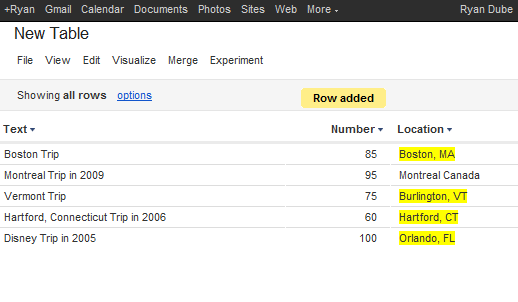
Когато сте готови да конвертирате информационния си лист в графичен формат, просто кликнете върху „Визуализиране " елемент от менюто и изберете една от опциите от списъка. Можете да представите данните като линейна диаграма, лентова диаграма, кругова диаграма, диаграма на разсейване или времева линия.
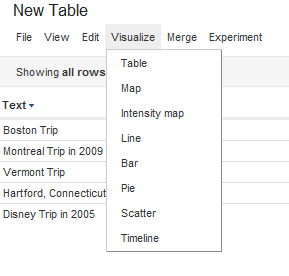
Разбира се, любимата ми функция на Google Fusion Tables е възможността за наслагване на данни върху Google Map. Когато изберете карта опция, има няколко допълнителни стъпки, през които можете да преминете, за да персонализирате визуализацията на вашите данни.

В момента наистина няма нищо особено в точките с данни, освен че те са начертани на картата въз основа на местата, които предоставих за тези точки от данни. Вместо това искам да направя картата по-полезна чрез промяна на самия маркер въз основа на процента „харесвам“, който дадох за това пътуване. Просто кликнете върху „конфигуриране на стилове”В горната част на картата. Кликнете върху "Кофи“И след това разделете точките от данни на диапазони от стойности. В този случай искам 5 различни икони, които представляват диапазони от точки за оценка.
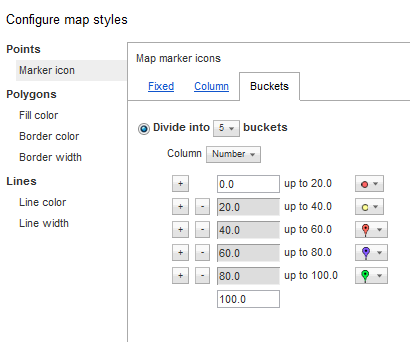
Не забравяйте да изберете какви данни представяте, като идентифицирате колоната с данни в падащия списък. В този случай избрах „номер“В моята таблица. Сега можете да видите, че иконите се показват в размера и цвета, свързани с „теглото“, което дадох за това пътуване.

Очевидно това може да стане далеч по-полезно, когато имате стотици или хиляди точки от данни и разделите иконите на много фино настроени кофи. Правейки това, можете да представите информация като болести, злополуки, природни бедствия и други данни по начин, който може да разкрие информация, която иначе е трудно да се визуализира само в таблица формат.
Разбира се, можете да използвате Google Fusion диаграми, за да представите данни във вашия стандартен формат за пай, линейни или лентови диаграми - видът на ежедневните графики, които можете да правите на работа или в училище.
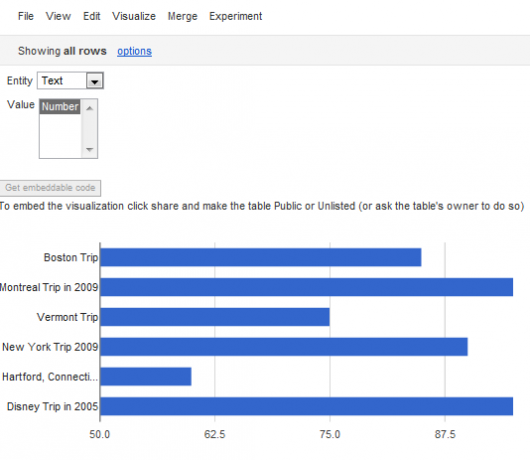
Най-добрата част от Google Fusion Tables е, че създадените от вас визуализации могат да бъдат вградени навсякъде в мрежата. Всичко, което трябва да направите, е да направите оригиналната си таблица „обществена“ и след това в дисплея на картата щракнете върху „Вземете вграждаща се връзка“. Това ще предостави код, който можете да маркирате и след това да поставите в своя блог или уебсайт.

Другите класации също са вградени по същия начин.
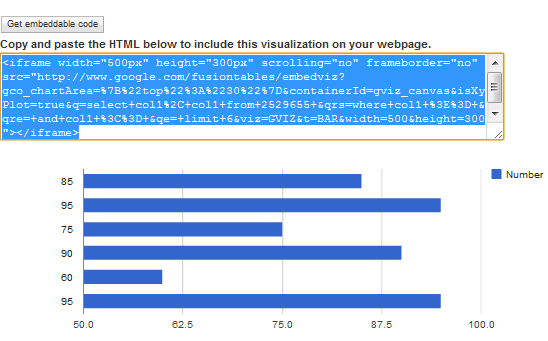
Google Fusion Tables прави нелепо бързо и лесно да импортирате огромни обеми данни и след това да представяте тази информация в графичен формат, който в противен случай може да ви отнеме много повече време, като използвате приложение като Microsoft Excel. Google Fusion Tables ви позволява бързо да идентифицирате точните данни, които искате да представите, как искате покажете го и след това се грижи за останалото - и ви позволява бързо да споделяте вашите визуализации уеб.
Затова продължете, влезте в профила си в Google Документи и опитайте Google Fusion Tables. Кажете ни, ако ви помогна да анализирате вашите данни по нов начин. Споделете своите мисли и идеи в секцията за коментари по-долу!
Кредит за изображение: Shutterstock
Райън има бакалавърска степен по електротехника. Работил е 13 години в автоматизацията, 5 години е в ИТ, а сега е инженер на приложения. Бивш управляващ редактор на MakeUseOf, той говори на национални конференции за визуализация на данни и е участвал в националната телевизия и радио.

